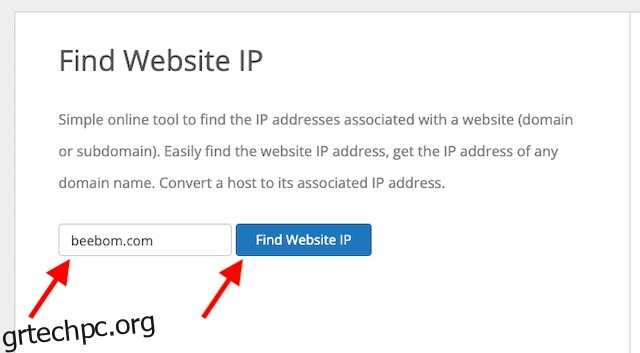Αν και το Διαδίκτυο προορίζεται να είναι ανοιχτό και χωρίς περιορισμούς, υπάρχουν πολλές περιπτώσεις όπου οι ιστότοποι έχουν γεωγραφικούς περιορισμούς ή μπλοκάρονται από ένα τείχος προστασίας. Επομένως, αν συναντήσατε πρόσφατα έναν ιστότοπο στον οποίο θέλετε να αποκτήσετε πρόσβαση, αλλά ο οποίος είναι αποκλεισμένος για εσάς, μην ανησυχείτε, έχουμε τις λύσεις για εσάς. Δείτε πώς μπορείτε να ξεμπλοκάρετε μια ιστοσελίδα πίσω από ένα τείχος προστασίας.
Πίνακας περιεχομένων
10 τρόποι για να ξεμπλοκάρετε μια ιστοσελίδα πίσω από ένα τείχος προστασίας
Υπάρχουν πολλοί τρόποι που μπορείτε να χρησιμοποιήσετε για να ξεμπλοκάρετε ιστοσελίδες πίσω από ένα τείχος προστασίας. Ρίχνουμε μια ματιά σε όλα ξεχωριστά και μπορείτε να χρησιμοποιήσετε τον παρακάτω πίνακα περιεχομένων για να περιηγηθείτε σε αυτό το άρθρο και να δοκιμάσετε οποιαδήποτε (ή όλες) από αυτές τις μεθόδους για να ξεμπλοκάρετε ιστότοπους στις συσκευές σας.
1. Ανοίξτε τους αποκλεισμένους ιστότοπους επισκεπτόμενοι απευθείας τη διεύθυνση IP
Πιθανώς ο ευκολότερος τρόπος για να ξεμπλοκάρετε ιστότοπους πίσω από ένα τείχος προστασίας είναι να επισκεφτείτε απευθείας τις διευθύνσεις IP τους. Αυτό λειτουργεί σε περιπτώσεις όπου ο αποκλεισμός έχει εφαρμοστεί σε ένα όνομα τομέα, κάτι που συμβαίνει κυρίως. Δείτε πώς μπορείτε να επισκέπτεστε αποκλεισμένους ιστότοπους χρησιμοποιώντας τις διευθύνσεις IP τους.
- Απλώς, ανοίξτε ένα πρόγραμμα περιήγησης στη συσκευή σας και κατευθυνθείτε στον ιστότοπο IPVOID (επισκεφτείτε). Μετά από αυτό, πληκτρολογήστε τον τομέα για τον οποίο θέλετε να μάθετε τη διεύθυνση IP.
- Στη συνέχεια, πατήστε το κουμπί Εύρεση IP ιστότοπου για να μάθετε γρήγορα τη διεύθυνση IP του ιστότοπου.
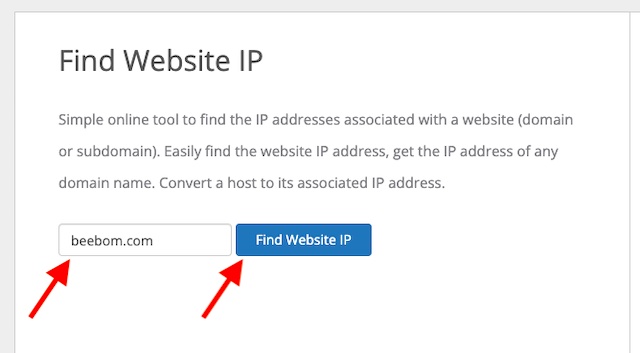
- Στη συνέχεια, αντιγράψτε τη διεύθυνση IP και επικολλήστε την στο πρόγραμμα περιήγησής σας.
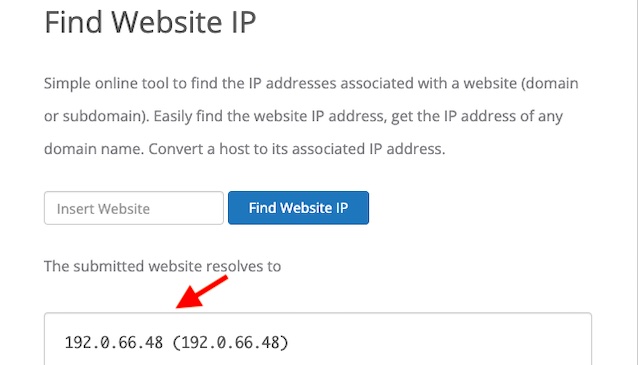
Voila! Τώρα θα κατευθυνθείτε στον ιστότοπο και θα έχετε πρόσβαση σε αυτόν ακόμη και αν το όνομα τομέα έχει αποκλειστεί.
2. Ξεμπλοκάρετε μια ιστοσελίδα από πίσω από ένα τείχος προστασίας με εναλλαγή από Wi-Fi σε δεδομένα κινητής τηλεφωνίας
Ένας διαχειριστής δικτύου μπορεί να περιορίσει ορισμένους ιστότοπους με τείχος προστασίας για να αποτρέψει την πρόσβαση σε αυτούς, είτε για προστασία από κακόβουλο περιεχόμενο είτε για εξοικονόμηση εύρους ζώνης. Εάν καταλάβετε ότι μια ιστοσελίδα έχει αποκλειστεί λόγω τέτοιων περιορισμών, μερικές φορές μπορείτε να την ξεμπλοκάρετε μεταβαίνοντας από Wi-Fi σε δεδομένα κινητής τηλεφωνίας.
- Απλώς απενεργοποιήστε το WiFi στη συσκευή σας και ενεργοποιήστε τα δεδομένα κινητής τηλεφωνίας.
- Μόλις η συσκευή σας συνδεθεί με δεδομένα κινητής τηλεφωνίας, δοκιμάστε να αποκτήσετε πρόσβαση στον ιστότοπο και δείτε εάν λειτουργεί για εσάς τώρα.
Προφανώς, αυτό ισχύει για συσκευές που διαθέτουν κάρτα SIM (ή e-SIM). Ωστόσο, ακόμα κι αν χρησιμοποιείτε μια συσκευή που δεν διαθέτει το δικό της κινητό μόντεμ, μπορείτε να δημιουργήσετε ένα τοπικό hotspot από το smartphone σας και να το χρησιμοποιήσετε για να συνδέσετε τις συσκευές σας.
3. Επισκεφτείτε μια προσωρινά αποθηκευμένη έκδοση του ιστότοπου
Όταν ένας ιστότοπος είναι εκτός λειτουργίας ή έχει αποκλειστεί, αλλά εξακολουθείτε να χρειάζεται να έχετε πρόσβαση σε αυτόν, μπορείτε να μεταβείτε στην προσωρινά αποθηκευμένη έκδοση για να ανακτήσετε ορισμένες πληροφορίες από αυτόν. Για όσους δεν γνωρίζουν, η κρυφή μνήμη είναι βασικά μια παλαιότερη έκδοση ενός ιστότοπου που αποθηκεύει η Google ως αντίγραφο ασφαλείας και επιτρέπει την πρόσβαση σε περιορισμένο μόνο αριθμό σελίδων. Εμφανίζει παλαιότερες εκδόσεις ιστοτόπων που βασίζονται σε κείμενο που μπορείτε να επισκεφτείτε χωρίς να χρειάζεται να συνδεθείτε.
- Αναζητήστε τον ιστότοπο που θέλετε να επισκεφτείτε. Για παράδειγμα, ψάχνω για Beebom.
- Κάντε κλικ στο εικονίδιο με τις τρεις κουκκίδες (ή στο κάτω βέλος) δίπλα στη διεύθυνση URL του ιστότοπου στην Αναζήτηση Google.
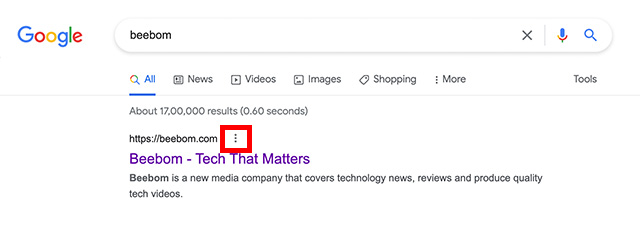
- Αυτό θα ανοίξει το αναδυόμενο παράθυρο “Σχετικά με αυτό το αποτέλεσμα”. Εδώ, μπορείτε να κάνετε κλικ στο «Αποθηκευμένο στην κρυφή μνήμη» για να προβάλετε την προσωρινά αποθηκευμένη έκδοση του ιστότοπου.
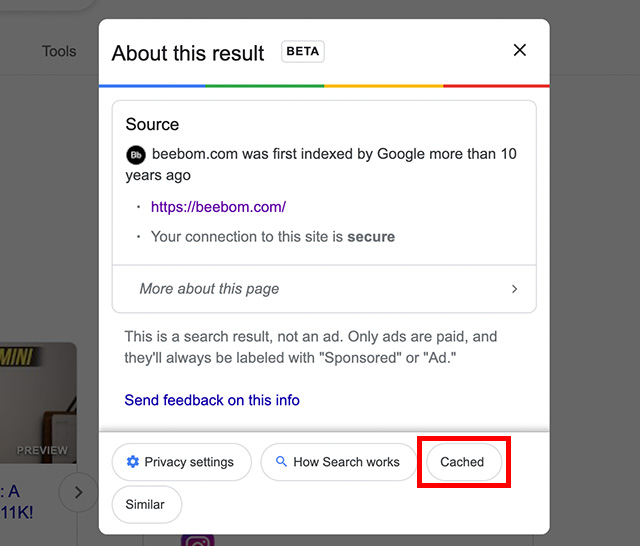
4. Μεταβείτε στον ιστότοπο για κινητά/επιτραπέζιους υπολογιστές
Αν και δεν είναι μια ολοκληρωμένη λύση αυτή καθαυτή, πολλές φορές μπορείτε να ξεμπλοκάρετε έναν ιστότοπο μεταβαίνοντας σε μια έκδοση για κινητά ή επιτραπέζιους υπολογιστές του ιστότοπου. Μπορεί να παρατηρήσετε ότι δεν είναι αποκλεισμένες και οι δύο εκδόσεις του ιστότοπου. Δείτε πώς μπορείτε να κάνετε εναλλαγή μεταξύ εκδόσεων για φορητές συσκευές/επιτραπέζιους υπολογιστές ενός ιστότοπου σε μερικά από τα πιο δημοφιλή προγράμματα περιήγησης.
Σαφάρι
Αλλάξτε ιστότοπους για κινητά/επιτραπέζιους υπολογιστές στο Safari σε iOS/iPad OS
- Στο Safari σε iPhone ή iPad, πατήστε το κουμπί aA και επιλέξτε Αίτημα ιστότοπου για επιτραπέζιους υπολογιστές για πρόσβαση στην έκδοση του ιστότοπου για υπολογιστές. Αργότερα, εάν θέλετε να επιστρέψετε στην έκδοση για κινητά, πατήστε το κουμπί aA και επιλέξτε Αίτημα ιστότοπου για κινητά.
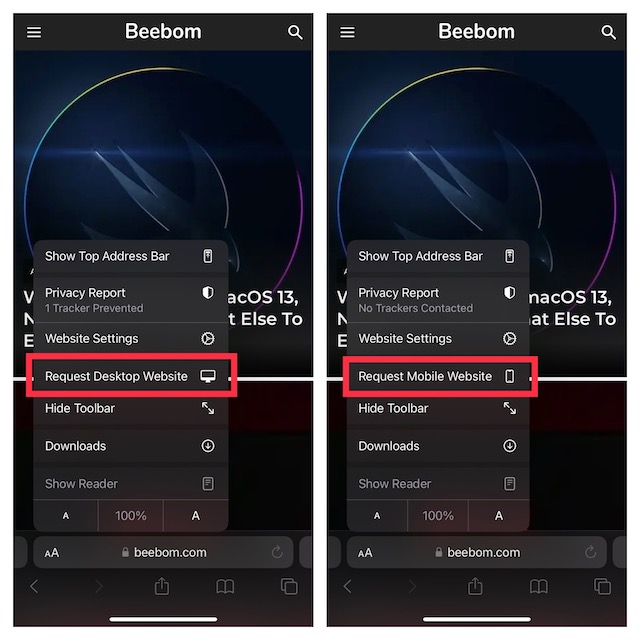
Εναλλαγή ιστοτόπων για κινητά/επιτραπέζιους υπολογιστές στο Safari σε Mac
- Ανοίξτε το Safari. Τώρα, κάντε κλικ στο «Safari» στη γραμμή μενού και κάντε κλικ στο «Προτιμήσεις». Εναλλακτικά, μπορείτε να χρησιμοποιήσετε τη συντόμευση πληκτρολογίου ‘command + ;’ για να ανοίξετε τις προτιμήσεις.
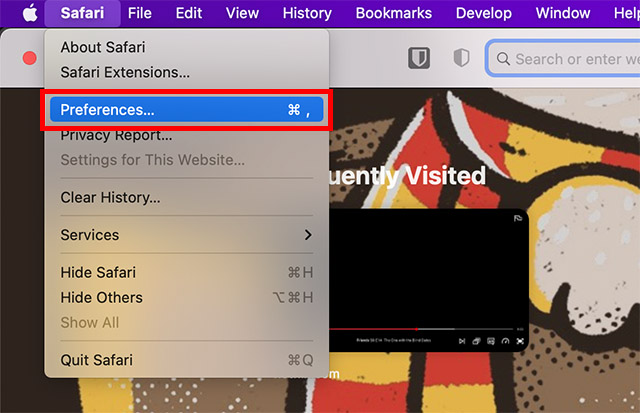
- Στο παράθυρο Προτιμήσεις, κάντε κλικ στην καρτέλα «Για προχωρημένους».
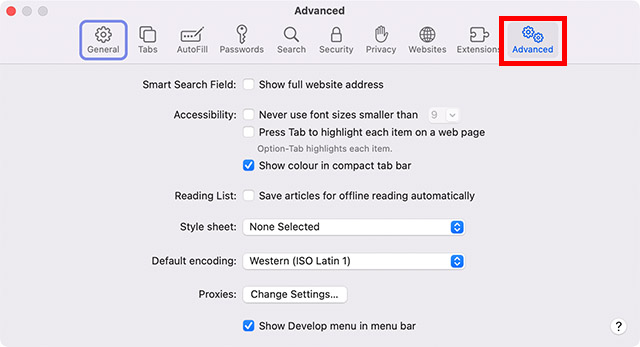
- Εδώ, ενεργοποιήστε την επιλογή «Εμφάνιση μενού ανάπτυξης στη γραμμή μενού».

- Τώρα, κάντε κλικ στην επιλογή «Ανάπτυξη» στη γραμμή μενού και επιλέξτε «Πράκτης χρήστη». Εδώ, μπορείτε να επιλέξετε iPhone ή iPad για εναλλαγή στην έκδοση για φορητές συσκευές ενός ιστότοπου.
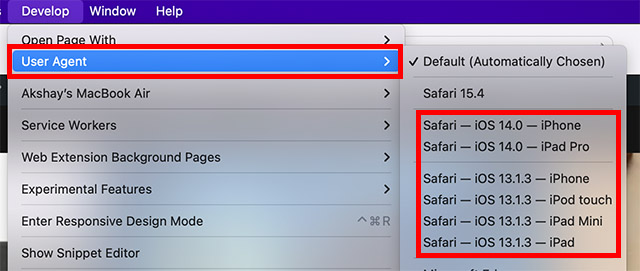
Google Chrome
Αλλάξτε ιστότοπους για κινητά/επιτραπέζιους υπολογιστές στο Chrome σε iOS
- Πατήστε το κουμπί μενού στην κάτω δεξιά γωνία της οθόνης και επιλέξτε Αίτημα τοποθεσίας επιφάνειας εργασίας ή αίτημα τοποθεσίας για κινητά ανάλογα με τις ανάγκες σας.
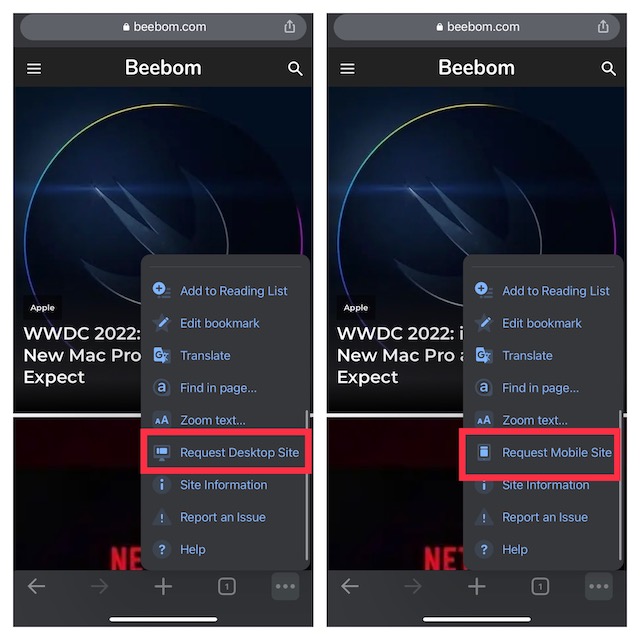
Εναλλαγή ιστοτόπων για κινητά/επιτραπέζιους υπολογιστές στο Chrome σε Android:
- Κάντε κλικ στο κουμπί μενού στην επάνω δεξιά γωνία της οθόνης και, στη συνέχεια, επιλέξτε/αποεπιλέξτε την επιλογή τοποθεσίας Desktop σύμφωνα με τις ανάγκες σας.
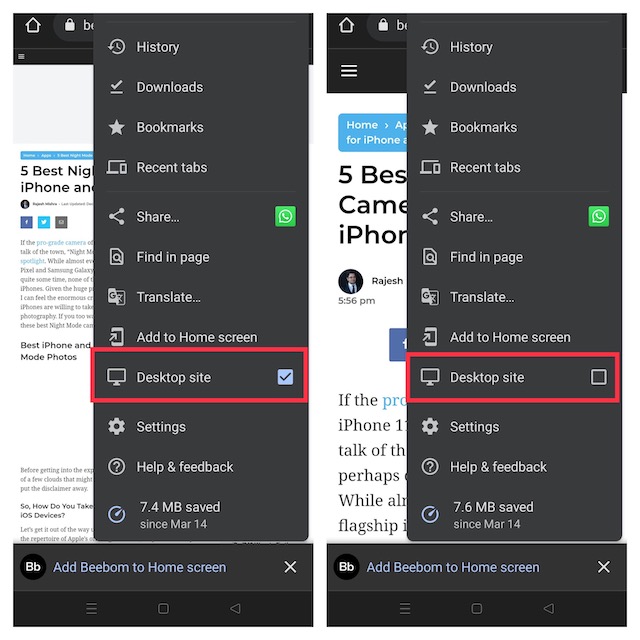
Εναλλαγή ιστοτόπων για κινητά/επιτραπέζιους υπολογιστές στο Chrome σε Mac/PC
- Κάντε δεξί κλικ οπουδήποτε στην ιστοσελίδα και κάντε κλικ στο ‘Επιθεώρηση’.
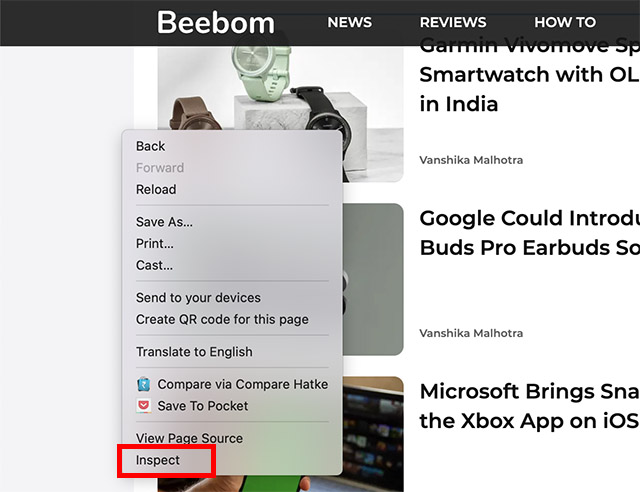
- Τώρα, κάντε κλικ στο εικονίδιο του μενού με τις τρεις κουκκίδες στη δεξιά γωνία του παραθύρου επιθεώρησης και μεταβείτε στα «Περισσότερα εργαλεία». Εδώ, επιλέξτε «Συνθήκες δικτύου».
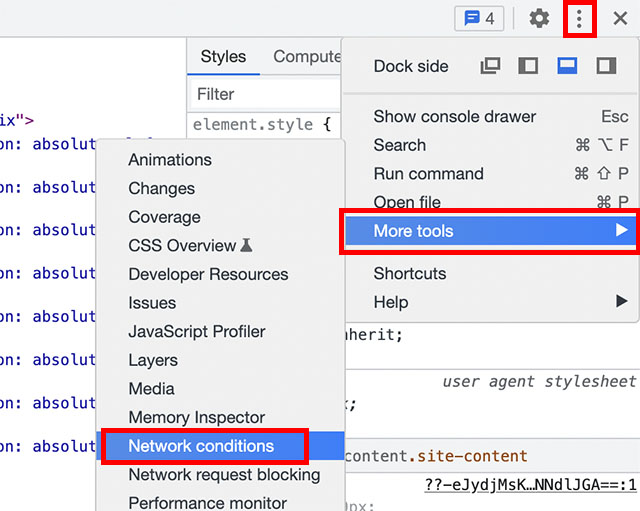
- Στην ενότητα με την ένδειξη “User Agent”, απενεργοποιήστε το σημάδι επιλογής δίπλα στο “Use browser default” και, στη συνέχεια, κάντε κλικ στο αναπτυσσόμενο πλαίσιο με την ένδειξη “Custom”.
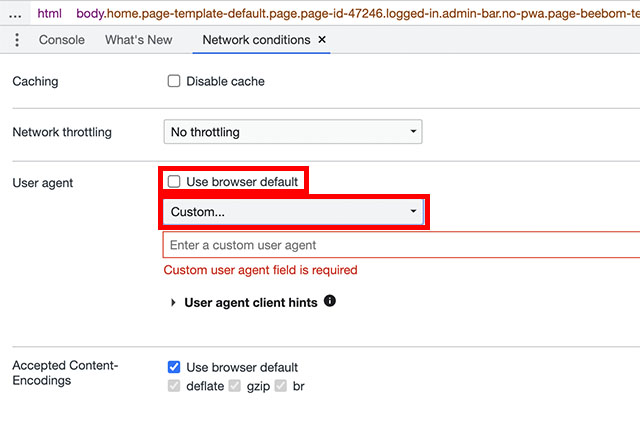
- Τώρα μπορείτε να επιλέξετε έναν παράγοντα χρήστη για κινητά και να μεταβείτε στον ιστότοπο για κινητά.
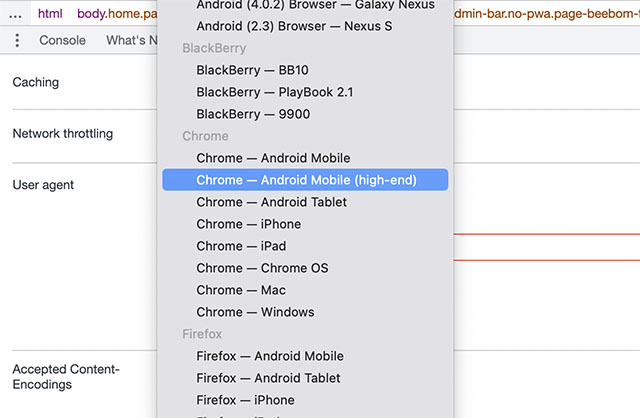
5. Δοκιμάστε να αποκτήσετε πρόσβαση στον ιστότοπο σε διαφορετική γλώσσα
Ένας άλλος πολύ απλός αλλά αρκετά αποτελεσματικός τρόπος για να ξεμπλοκάρετε έναν ιστότοπο πίσω από ένα τείχος προστασίας είναι η πρόσβαση στον ιστότοπο σε διαφορετική γλώσσα για διαφορετική περιοχή. Για παράδειγμα, αλλάζοντας τη χώρα σας σε Ινδία και τη γλώσσα σας σε Χίντι, ενδέχεται να μπορέσετε να παρακάμψετε τον περιορισμό. Το όλο θέμα που προσπαθώ να κάνω είναι ότι μπορεί να μην αποκλειστούν όλες οι εκδόσεις του ιστότοπου ταυτόχρονα. Επομένως, η εναλλαγή σε διαφορετική έκδοση θα μπορούσε συχνά να κάνει το κόλπο για εσάς.
6. Ανοίξτε αποκλεισμένους ιστότοπους με χρήση υπηρεσίας VPN
Ένα VPN (Εικονικό Ιδιωτικό Δίκτυο) αποτελεί εδώ και καιρό ένα αξιόπιστο στοίχημα για το άνοιγμα αποκλεισμένων ιστοτόπων. Αυτό που το κάνει τόσο αποτελεσματικό είναι η δυνατότητα να σας επιτρέπει να κρύβετε την πραγματική σας διεύθυνση IP πίσω από μια ψεύτικη. Έτσι, η πρόσβαση σε αποκλεισμένους ή γεωγραφικούς περιορισμούς γίνεται ανώδυνη. Για παράδειγμα, εάν συνδεθείτε σε έναν διακομιστή VPN που εδρεύει στις ΗΠΑ, θα μπορείτε να έχετε πρόσβαση στους γεωγραφικά περιορισμένους ιστότοπους που είναι διαθέσιμοι μόνο στις ΗΠΑ. Επιπλέον, τα VPN είναι εύκολο να ρυθμιστούν και μπορούν επίσης να αποτρέψουν τον πάροχο υπηρεσιών Internet (Internet Service Provider) να περιορίσει το εύρος ζώνης σας.
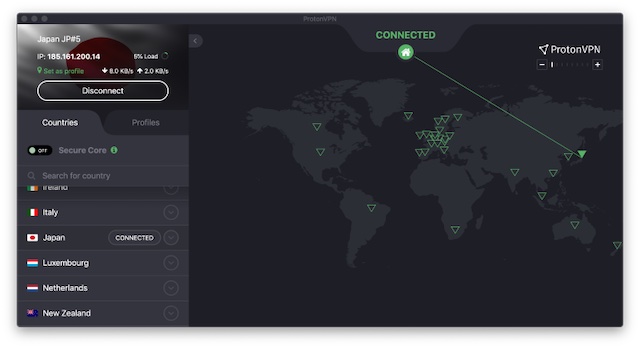
7. Χρήστες διακομιστές μεσολάβησης για να ξεμπλοκάρετε έναν ιστότοπο
Οι διακομιστές μεσολάβησης είναι επίσης κορυφαίοι όταν πρόκειται για το άνοιγμα αποκλεισμένων ιστότοπων. Όσον αφορά τη λειτουργικότητα, οι διακομιστές μεσολάβησης έχουν σχεδιαστεί για να λειτουργούν ως μεσάζοντες μεταξύ εσάς και του ιστού. Όταν στέλνετε αιτήματα σύνδεσης σε διακομιστή μεσολάβησης, αυτός τα προωθεί στον ιστότοπο για λογαριασμό σας χρησιμοποιώντας τη δική του διεύθυνση IP. Έτσι, η παράκαμψη των γεωμπλοκ γίνεται απλή. Αξίζει να σημειωθεί ότι ένας διακομιστής μεσολάβησης μπορεί να επιστρέψει αποτελέσματα πολύ πιο γρήγορα εάν έχουν αρχειοθετηθεί στην τοπική κρυφή μνήμη του διακομιστή. Δεδομένου ότι οι διακομιστές μεσολάβησης δεν χρησιμοποιούν κρυπτογραφήσεις, δεν τείνουν επίσης να παρεμβαίνουν στις διαδικτυακές σας ταχύτητες.
8. Χρησιμοποιήστε το πρόγραμμα περιήγησης Tor για να ξεμπλοκάρετε έναν ιστότοπο
Το πρόγραμμα περιήγησης Tor με επίκεντρο το απόρρητο μπορεί επίσης να είναι εξαιρετικά βολικό για να σας επιτρέψει να ξεμπλοκάρετε έναν ιστότοπο. Αν αναρωτιέστε πώς λειτουργεί, επιτρέψτε μου να σας πω ότι κρύβει έξυπνα τις τοποθεσίες των χρηστών, ώστε να μπορούν να περιηγούνται στον ιστό χωρίς να χρειάζεται να αντιμετωπίσουν τη λογοκρισία.
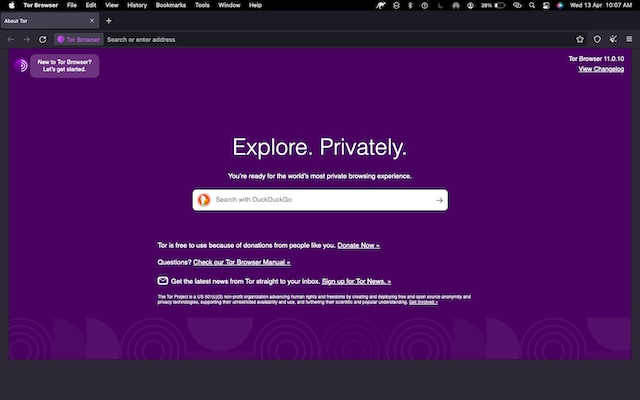
Ακριβώς όπως ένας διακομιστής μεσολάβησης ή VPN, το Tor κρύβει την πραγματική σας διεύθυνση IP πίσω από μια νέα διεύθυνση IP που σας έχει εκχωρηθεί. Περνώντας την επισκεψιμότητά σας μέσω ασφαλών διακομιστών αναμετάδοσης, το πρόγραμμα περιήγησης Tor όχι μόνο προστατεύει το απόρρητό σας, αλλά διευκολύνει επίσης την απρόσκοπτη πρόσβαση σε ιστότοπους ακόμη και αν είναι αποκλεισμένοι.
Υπάρχει κάποιο μειονέκτημα; Το Tor είναι σχετικά αργό και επίσης δεν υποστηρίζει όλες τις πλατφόρμες συμπεριλαμβανομένου του iOS. Εκτός από αυτές τις ελλείψεις, εάν χρησιμοποιείτε Android ή επιτραπέζιους υπολογιστές και θέλετε να περιηγηθείτε στον Ιστό με βελτιωμένο απόρρητο, το πρόγραμμα περιήγησης Tor δεν θα σας απογοητεύσει.
9. Αποκτήστε πρόσβαση σε αποκλεισμένους ιστότοπους επανεκκινώντας το μόντεμ σας
Σε ορισμένες περιπτώσεις, το μόντεμ σας μπορεί να σας εκχωρήσει μια “Δυναμική διεύθυνση IP” η οποία είναι προσωρινή και παραμένει έγκυρη μόνο για μια περίοδο λειτουργίας. Επομένως, εάν συναντήσετε έναν ιστότοπο που είναι αποκλεισμένος, μπορείτε να ξεπεράσετε αυτό το ζήτημα χρησιμοποιώντας μια νέα διεύθυνση IP που δημιουργήθηκε από το μόντεμ σας. Και ο πιο γρήγορος τρόπος για να το κάνετε είναι απλώς να κάνετε επανεκκίνηση του μόντεμ σας. Δώστε μια ευκαιρία σε αυτό το υπέροχο κόλπο για να δείτε αν κάνει τη δουλειά για εσάς.
10. Ξεμπλοκάρετε ιστοσελίδες με έξυπνες υπηρεσίες DNS
Ένας Έξυπνος DNS (Διακομιστής Ονομάτων Τομέα) σάς επιτρέπει να αποκρύψετε την πραγματική σας διεύθυνση DNS που σας έχει εκχωρηθεί από τον ISP (Παροχέας Υπηρεσιών Διαδικτύου). Καθώς η διεύθυνση DNS αποτελείται από πληροφορίες που αποκαλύπτουν την πραγματική γεωγραφική θέση σας, η αντικατάσταση της διεύθυνσης DNS με μια νέα διεύθυνση όπου το περιεχόμενο είναι διαθέσιμο μπορεί να σας βοηθήσει να παρακάμψετε γεωγραφικά μπλοκ.
Σημειωτέον, οι περισσότερες υπηρεσίες Smart DNS παρέχουν μια τεράστια λίστα με προ-αποφραγμένους ιστότοπους που μπορείτε να επισκεφτείτε χωρίς κανέναν περιορισμό. Γνωρίζοντας ότι οι υπηρεσίες Smart DNS δεν διαθέτουν κρυπτογράφηση, μπορείτε να έχετε πρόσβαση σε αποκλεισμένο περιεχόμενο με τη μέγιστη ταχύτητα που προσφέρει ο ISP σας.
Χρησιμοποιήστε αυτούς τους αξιόπιστους τρόπους πρόσβασης σε αποκλεισμένους ιστότοπους
Αυτό έχει γίνει λίγο πολύ! Έτσι, αυτοί είναι οι αξιόπιστοι τρόποι για να ξεμπλοκάρετε ιστότοπους. Ενώ οι υπηρεσίες VPN και οι διακομιστές μεσολάβησης είναι πιο αξιόπιστοι για την απεμπλοκή ιστότοπων, άλλα κόλπα όπως η μετάβαση σε ιστότοπους για κινητά/επιτραπέζιους υπολογιστές και η επανεκκίνηση μόντεμ είναι πολύ χρήσιμα. Τώρα που γνωρίζετε διάφορους τρόπους για να τα βγάλετε πέρα, αξιοποιήστε στο έπακρο αυτές τις εισβολές για να αποτρέψετε τους περιορισμούς που σας επιτρέπουν να έχετε πρόσβαση στο επιθυμητό περιεχόμενο. Βρήκατε χρήσιμο αυτόν τον οδηγό; Μοιραστείτε τις σκέψεις σας στα σχόλια παρακάτω.